Frage
Problem: Wie behebt man einen kritischen Microsoft Edge-Fehler?
Bitte sagen Sie mir, wie Sie ein Fenster mit der Meldung „Microsoft Edge Critical ERROR“ im Edge-Browser schließen? Es tritt zusammen mit Audioanweisungen auf, um eine bestimmte Nummer anzurufen, um den Fehler zu beheben. Wie kann ich das beheben?
Gelöste Antwort
Microsoft Edge Critical ERROR ist eine weitere Betrugswarnung[1] im Internet seit dem letzten Monat im Umlauf. Es ist ein Klon für Kritischer Fehler in Mozilla Firefox, außer dass diese beiden auf unterschiedliche Webbrowser abzielen. Beide Warnungen sind ziemlich aggressive Popup-Anzeigen, die den Bildschirm des Webbrowsers vollständig einfrieren, und die einzige Möglichkeit, ihn zu schließen, besteht darin, die Aufgabe des Webbrowsers über den Windows Task-Manager zu beenden.
Microsoft Edge Critical ERROR wird durch Malware ausgelöst, die als Adware bekannt ist. Letztere verbreitet sich meist über kostenlose Downloads und teilweise infizierte Werbung. In einigen seltenen Fällen kann derselbe Fehler beim Besuch einer kompromittierten Website auftreten.
Der Fehler wird zusammen mit einer Tonaufnahme angezeigt, in der der vermeintlich zertifizierte Microsoft-Techniker Anweisungen zur Behebung des Problems gibt. Tatsächlich gehen die Anweisungen in eine Richtung – die "Microsoft unter der gebührenfreien Nummer 1-844-734-4622 für sofortigen Support anzurufen".
Unerfahrene PC-Benutzer können leicht auf diesen Trick hereinfallen, wie der Microsoft Edge Critical ERROR-Betrug meldet a möglicher Hacking-Angriff, der zum Verlust von Logins, Bankdaten und ähnlichen persönlichen Daten führen kann Information.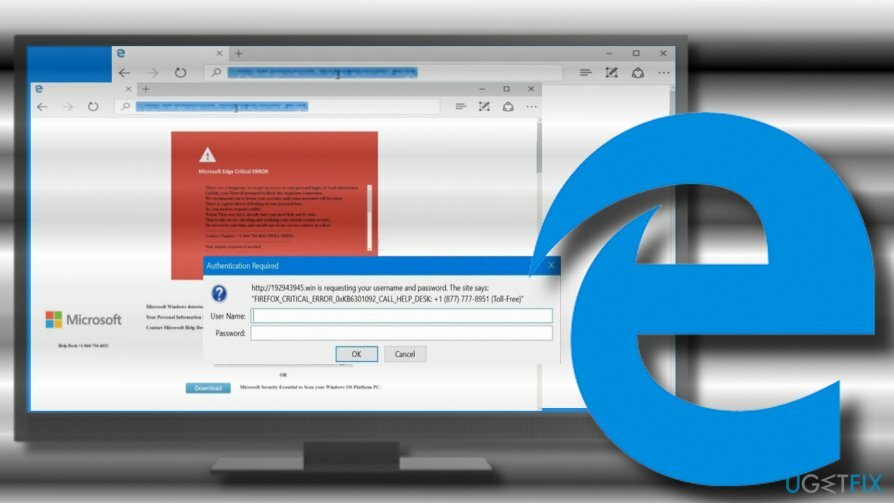
Egal wie überzeugend dieser Betrug mit dem technischen Support erscheinen mag, denken Sie daran, dass es sich um eine Nachricht von Cyberkriminellen handelt[2] die versuchen, Malware in Ihren PC einzuschleusen und dann die absolute Kontrolle darüber zu übernehmen. Das Microsoft Edge Critical ERROR-Popup ist an sich nicht bösartig, aber wenn Sie nach der angegebenen Nummer anrufen würden, werden Sie höchstwahrscheinlich aufgefordert, eine „professionelle Anti-Malware“ zu installieren.[3] um das Problem zu lösen. Hier kneift die Show. Wenn Sie sich entscheiden, das angebotene Tool zu installieren, zahlen Sie möglicherweise nicht nur mehrere Hundert Dollar für ein nutzloses Tool, sondern begrüßen auch einen Virus.
Manchmal werden Sie möglicherweise von den „professionellen Microsoft-Technikern“, die das Microsoft Edge Critical ERROR-Popup verwalten, aufgefordert, legitime RAS-Programme zu installieren. In diesem Fall könnten sie alles sehen, was Sie auf Ihrem PC ausführen. Seien Sie daher vorsichtig und rufen Sie die angegebene Nummer NICHT an. Beheben Sie stattdessen den Microsoft Edge Critical ERROR-Betrug ohne Verzögerung.
Eine Anleitung zum Beheben eines kritischen Microsoft Edge-Fehlers
Um ein beschädigtes System zu reparieren, müssen Sie die lizenzierte Version von. erwerben Reimage Reimage.
Da der Microsoft Edge Critical ERROR-Betrug das Ergebnis einer Malware-Infektion ist, können Sie ihn am schnellsten beheben, indem Sie einen vollständigen Systemscan mit einem professionellen Anti-Malware-Programm durchführen. Unsere Empfehlung wäre ReimageMac-Waschmaschine X9. Laden Sie das Programm herunter und führen Sie eine Setup-Datei aus, um es zu installieren. Führen Sie nach der Installation einen vollständigen Systemscan durch und entfernen Sie alle potenziell unerwünschten oder bösartigen Programme, die erkannt werden.
WICHTIG: Weder Reimage noch andere Anti-Malware- und Antiviren-Tools setzen die Standardeinstellungen des Webbrowsers zurück. Stellen Sie daher nach der Deinstallation von Malware sicher, dass Sie Microsoft Edge zurücksetzen. Ohne dies zu tun, wird das Popup immer wieder auf Ihrem Bildschirm angezeigt.
Darüber hinaus können Sie den Microsoft Edge Critical ERROR manuell beheben. Dazu müssen Sie Microsoft Edge im Windows Task-Manager schließen und anschließend Schadsoftware aus Programme & Funktionen deinstallieren.
- Drücken Sie Strg + Alt + Entf und öffnen Windows-Task-Manager.
- Finden Microsoft Edge in der Liste und klicken Sie darauf. Wählen Task beenden.
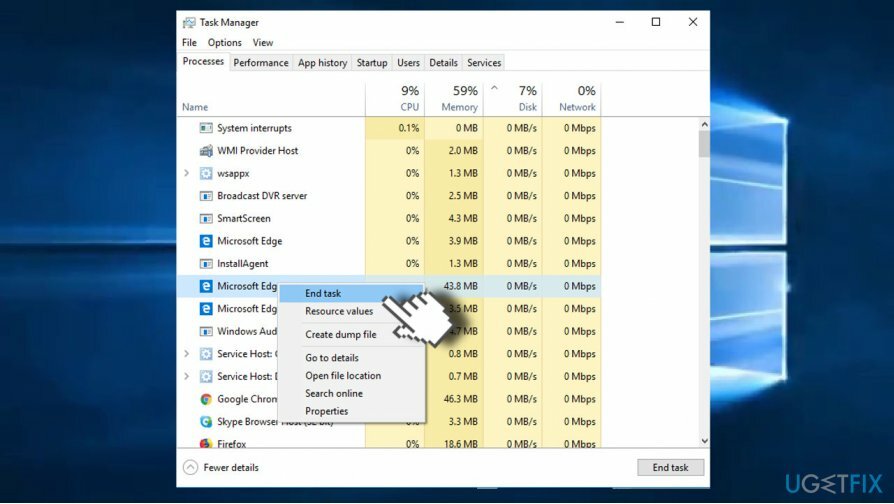
- Dann drücken Windows-Taste + I und öffnen Sie den Abschnitt Apps. (Windows10)
- In früheren Windows-Versionen sollten Sie zu navigieren Schalttafel -> Programme & Funktionen.
- Überprüfen Sie sorgfältig die Liste der installierten Programme. Wenn Sie ein verdächtiges Tier entdeckt haben, können Sie online danach suchen, um herauszufinden, ob es in die Kategorie PUP fällt.
- Klicken Sie auf das unerwünschte Programm und wählen Sie Deinstallieren. Überprüfen Sie das Datum der kürzlich installierten Programme und wenn es mit dem Auftreten des Microsoft_Edge_Critical_ERROR zusammenfällt, stellen Sie sicher, dass Sie alle entfernen.
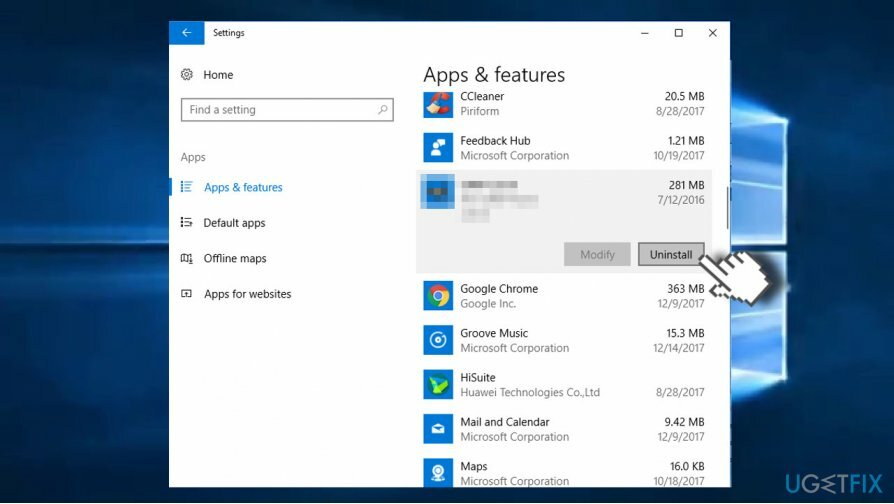
- Dann öffnen Microsoft Edge, aber stellen Sie nicht die letzte Browsersitzung wieder her.
- Klicken Sie auf das Drei-Punkte-Symbol – Mehr Aktionen Schaltfläche in der oberen rechten Ecke des Bildschirms.
- Offen Einstellungen und klicke auf Wählen Sie aus, was Sie löschen möchten Knopf unter dem Browserdaten löschen.
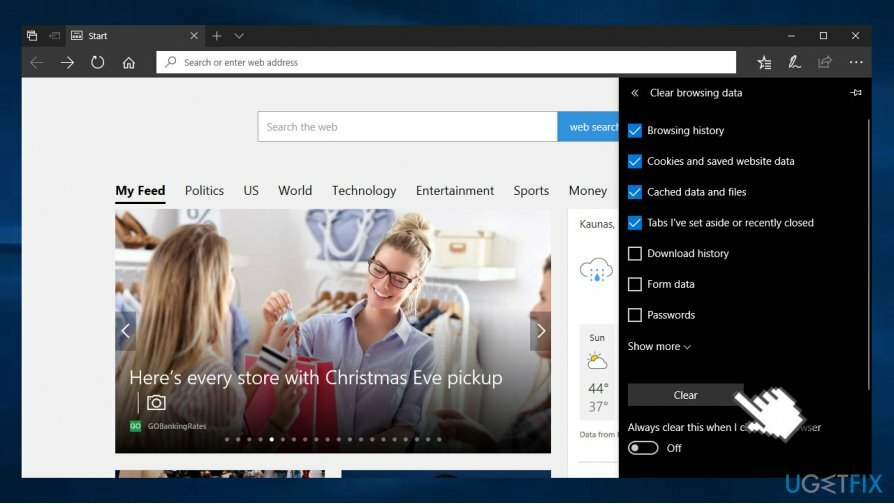
- Wir empfehlen, alle sechs Datentypen zu markieren und zu klicken Klar bestätigen. Falls Microsoft Edge nicht reagiert, finden Sie weitere Informationen zum Zurücksetzen von Microsoft Edge Hier.
Repariere deine Fehler automatisch
Das Team von ugetfix.com versucht sein Bestes zu tun, um den Benutzern zu helfen, die besten Lösungen zur Beseitigung ihrer Fehler zu finden. Wenn Sie sich nicht mit manuellen Reparaturtechniken abmühen möchten, verwenden Sie bitte die automatische Software. Alle empfohlenen Produkte wurden von unseren Fachleuten getestet und freigegeben. Tools, mit denen Sie Ihren Fehler beheben können, sind unten aufgeführt:
Angebot
mach es jetzt!
Fix herunterladenGlück
Garantie
mach es jetzt!
Fix herunterladenGlück
Garantie
Wenn Sie Ihren Fehler mit Reimage nicht beheben konnten, wenden Sie sich an unser Support-Team. Bitte teilen Sie uns alle Details mit, die wir Ihrer Meinung nach über Ihr Problem wissen sollten.
Dieser patentierte Reparaturprozess verwendet eine Datenbank mit 25 Millionen Komponenten, die jede beschädigte oder fehlende Datei auf dem Computer des Benutzers ersetzen können.
Um ein beschädigtes System zu reparieren, müssen Sie die lizenzierte Version von. erwerben Reimage Tool zum Entfernen von Malware.

Greifen Sie mit einem VPN auf geografisch eingeschränkte Videoinhalte zu
Privater Internetzugang ist ein VPN, das verhindern kann, dass Ihr Internetdienstanbieter die Regierung, und Dritte daran, Ihre Online-Daten zu verfolgen, und ermöglichen es Ihnen, vollständig anonym zu bleiben. Die Software bietet dedizierte Server für Torrenting und Streaming, die eine optimale Leistung gewährleisten und Sie nicht ausbremsen. Sie können auch geografische Beschränkungen umgehen und Dienste wie Netflix, BBC, Disney+ und andere beliebte Streaming-Dienste ohne Einschränkungen anzeigen, unabhängig davon, wo Sie sich befinden.
Zahlen Sie keine Ransomware-Autoren – verwenden Sie alternative Datenwiederherstellungsoptionen
Malware-Angriffe, insbesondere Ransomware, sind bei weitem die größte Gefahr für Ihre Bilder, Videos, Arbeits- oder Schuldateien. Da Cyberkriminelle einen robusten Verschlüsselungsalgorithmus verwenden, um Daten zu sperren, können diese nicht mehr verwendet werden, bis ein Lösegeld in Bitcoin gezahlt wird. Anstatt Hacker zu bezahlen, sollten Sie zuerst versuchen, Alternativen zu verwenden Erholung Methoden, die Ihnen helfen könnten, zumindest einen Teil der verlorenen Daten wiederherzustellen. Andernfalls könnten Sie zusammen mit den Dateien auch Ihr Geld verlieren. Eines der besten Tools, das zumindest einige der verschlüsselten Dateien wiederherstellen könnte – Datenwiederherstellung Pro.